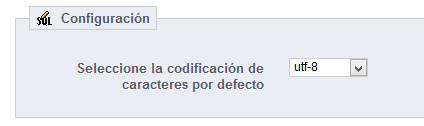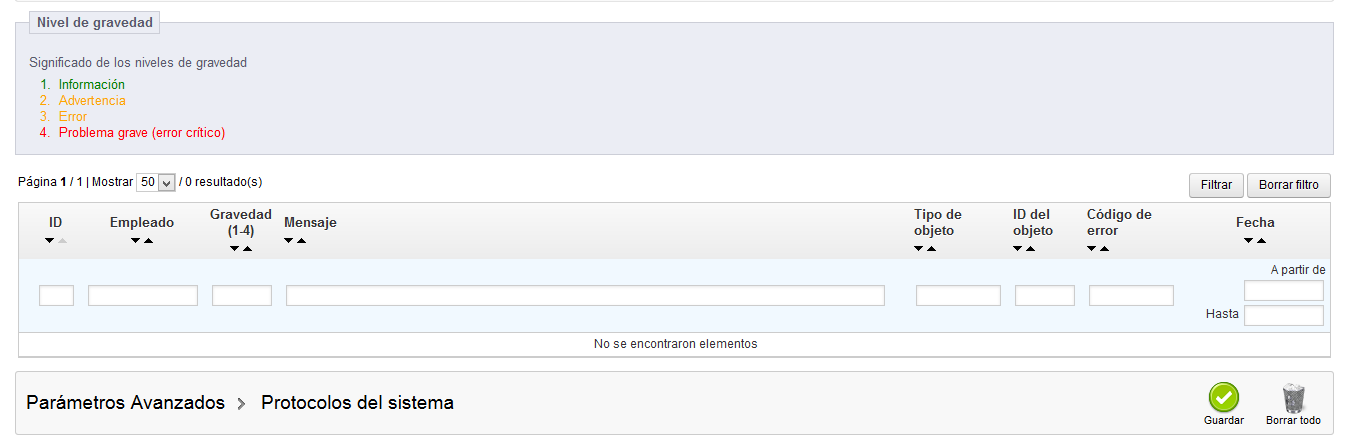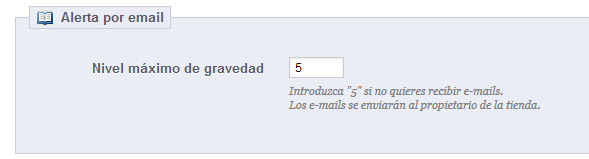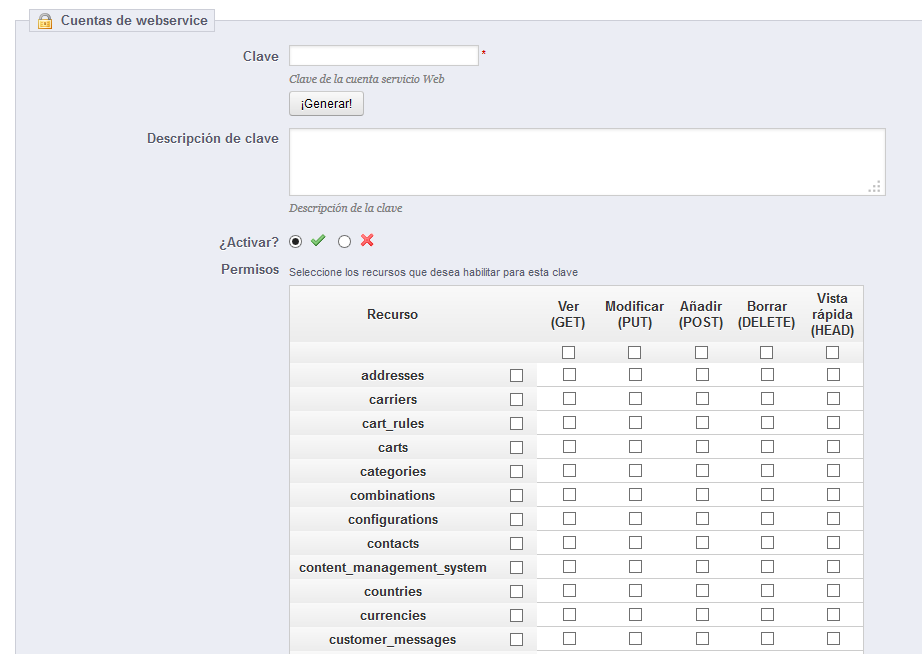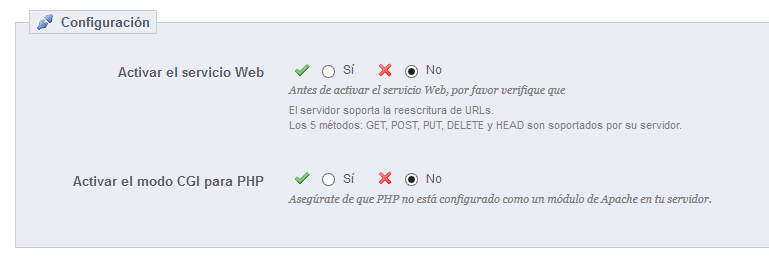...
Esta página sirve como un recordatorio útil de la configuración PrestaShop: versión, información del servidor, versión de PHP, versión de MySQL. Todos Toda esta información resulta muy útil cuando necesita informar de un problema a los desarrolladores de PrestaShop, a su webmaster o a su proveedor de hosting.
...
- Cache de plantillas. Para mejorar el rendimiento front-end, PrestaShop almacena en caché las páginas HTML.
- Nunca recompilar los archivos de las plantillas. Sólo debe activar esta opción si está editando el tema de su tienda, y no ve los cambios que está realizando al recargar la página.
- Recompilar las plantillas cuando los archivos sean modificados. PrestaShop es capaz de saber si un tema ha sido modificado, pero no siempre funciona correctamente.
- Forzar compilación. El comportamiento normal: las páginas HTML se compilan y son almacenadas en la caché, incluso si el tema ha cambiado.
- ¿Usar Cache?. Esta Esta opción hace posible que pueda desactivar la caché de todos los archivos, y no tan sólo los que pertenecen a los archivos de la plantilla. Desactive esta opción tan sólo para la depuración de módulos y/o plantillas. En cualquier otro caso, debe dejar esta opción activa.
La opción "Borrar caché Smarty" apareció en PrestaShop 1.5.5.0, y hace posible borrar la memoria caché con un solo clic de ratón, en lugar de tener que ir borrar los archivos en el servidor FTP. - ¿Mostrar consola de depuración?. Novedad Novedad en 1.5. PrestaShop le permite mostrar la consola de depuración Smarty, que le proporciona información valiosa sobre una página de plantilla. Lea más sobre esto en el siguiente enlace: http://www.smarty.net/docsv2/en/chapter.debugging.console.tpl. Tenga en cuenta que la consola se abre en una ventana pop-up: asegúrese de que su navegador acepta y permite que se abran este tipo de ventanas que provengan desde el nombre de dominio de su tienda.
- No abrir la consola. La configuración por defecto. Nadie ve la consola, ni siquiera usted.
- Abrir la consola con el parámetro URL: SMARTY_DEBUG. La consola sólo es mostrada si añade
?SMARTY_DEBUGal final de la URL (o la clave de su elección,veáse más véase más abajo). Esto es de utilidad, pero una vez que realice las pruebas pertinentes, debe de establecer esta opción a la configuración por defecto, ya que este "truco" es conocido y algunos hackers podrían hacer uso de él. - Siempre abrir la consola. El ajuste "completo". Toda persona que tenga acceso a su tienda puede ver la consola. Por lo tanto, utilice esta opción para sesiones de mantenimiento.
- Clave de la consola de depuración. Puede cambiar la clave con el fin de ser el único que sabe la clave para mostrar la consola de depuración.
...
Características opcionales
Novedad en Prestahop PrestaShop 1.5.
Algunas de las características de PrestaShop pueden ser desactivadas si no las utiliza, ya que estas pueden ralentizar su tienda.
...
- Combinaciones. Las combinaciones de productos le pemiten permiten tener una completa línea de productos en un sólo producto: diferentes tamaños, colores, capacidades, etc
- Características. Las características del producto permiten indicar la información del producto específico: el peso, el material, el país de origen, etc.
...
- "Smart cache" para las hojas de estilo (CSS). Los archivos CSS son archivos de texto, que pueden ser combinados y comprimidos de forma segura.
- "Smart cache" para el código de JavaScript. Los archivos JavaScript son archivos de texto, pero su combinación a veces puede resultar problemática. Asegúrese de probar todo antes de dejar activada esta opción.
- Reducción del código HTML. El código HTML generado por Smarty puede ser reducido, lo que significa que PrestaShop eliminará todos los espacios en blanco con el fin de ahorrar unos cuantos bytes. Este es un proceso seguro.
- Compresión del JavaScript dentro del código HTML. Algunos temas tienen el código JavaScript directamente dentro del código HTML. Puede dejarlo tal como está, o comprimirlo. Asegúrese de probar todo antes de dejar activada esta opción.
- Compresión máxima del código HTML (alto riesgo). Esta opción está marcada como de "alto riesgo", porque al comprimir el código HTML, este dejará de cumplir los estándares de la web. Utilice esta opción bajo su propio riesgo: algunos motores de búsqueda no analizar correctamente los sitios web que no respetan los estándares HTML, lo que puede afectar a su posicionamiento en los resultados de búsqueda. Utilice esta opción con precaución.
- ¿Optimizar Apache?. Este ajuste modificará el archivo de configuración del servidor web con el fin de hacerlo más eficiente para CCC.
...
Cifrar significa codificar o encriptar una información, de manera que esta sea ilegible para las personas que no deban tener acceso a esta . Los datos de las cuentas de sus clientes, así como los suyos, están protegidos mediante cifrado.
...
- Utilizar Rijndael con la librería mcrypt. La opción por defecto. Rápida y segura.
- Utilizar la clase BlowFish de PrestaShop. Ofrece mayor seguridad, a costa de sacrificar el rendimiento , ya que este toma más tiempo para validar la autenticación, cada vez que se carga una página. Sus clientes agracerán que añada mayor seguridad a su tienda, pero no les gustará que su tienda sea tan lenta al cargar las páginas – aunque la diferencia no es muy notable.
...
El resto de esta sección le permite configurar PrestaShop para enviar correro correos electrónicos a sus clientes. Le recomendamos que consulte estas opciones con su proveedor de hosting, para determinar qué configuración utilizar para esta función.
...
En caso de que este no funcione, utilice la tercera opción, "Establecer mis propios parámetros SMTP". En este caso, aparece una nueva sección, con más campos. La información de estos campos debe ser proporcionada por su proveedor de hosting : nombre del servidor del dominio, servidor SMTP, usuario SMTP, etc. Asegúrese de transcribir exactamente los datos proporcionado por su proveedor.
...
- Su archivo CSV. Puede importar más de un archivo al mismo tiempo, pero asegúrese de que todos ellos tienen el mismo tipo de datos.
Existe un enlace denominado "Haga clic para ver nuestros ejemplos de archivos de importación csv" situado justo debajo del botón "Cargar". Haga clic en él para visualizar más enlaces: puede descargar archivos de ejemplo para cada tipo de datos, que le ayudarán a asegurarse de que los archivos que va a importar están preparados para ser importados a PrestaShop. Estos archivos se encuentran en realidad en la carpeta/docs/csv_importde su instalación de PrestaShop. - ¿Qué tipo de entidad desea importar?. Las entidades son los tipos de datos que se pueden importar. PrestaShop le permite importar estos tipos de datos:
- Categorías,
- Productos,
- Combinaciones (que fueron llamado "versiones" en las versiones anteriores a PrestaShop 1.5),
- Clientes,
- Direcciones,
- Fabricantes,
- Proveedores,
- Pedidos a proveedores (si la Gestión avanzada de stock está activada),
- Detalles de pedidos a proveedores (si la Gestión avanzada de stock está activada).
- Idioma del archivo. Los datos solamente pueden ser importados para un simple idioma al mismo tiempo. Si sus datos utilizan más de un idioma, debe dividirlos en tantos archivos como idiomas tenga.
- ¿Codificación iso-8859-1 de archivo?. De forma predeterminada, los archivos de importación deben utilizar la codificación UTF-8. Pero si sus archivos utilizan la norma ISO-8859-1 y prefiere no convertirlos, puede marcar esta casilla.
- Separados de campos. No todos los archivos CSV utilizan comas para separar sus valores: algunos utilizan tabulaciones, otros punto y coma, etc. Puede indicar qué separador utiliza en este campo.
- Separador de valor múltiple. Cuando un atributo puede soportar más de un valor, estos valores deben ser separados con un separador específico. Después de revisar sus archivos, indique su separador aquí.
- ¿Eliminar todo categorías antes de importar?. Esta opción eliminará todas las entradas previamente existentes del tipo de datos que está importando. Esto le ayuda a partir de cero.
- ¿Forzar todas las ID's durante la importación?. Puede Puede mantener los IDs importados, o dejar que el importador autoincremente estos.
- ¿Usar la referencia del producto como clave?. Sólo Sólo para la importación de productos. Puede optar por dejar que PrestaShop determine la clave del producto, o que la clave del producto sea el ID del producto . En este caso, asegúrese de que el archivo contiene la ID en todos los productos que quiera importar .
Cuando cambie el ajuste Entidad, la sección de la derecha, titulada "Campos disponible", cambios para presentar los campos de datos que se espera. Aunque la herramienta de importación está diseñada para ayudar a Prestashop PrestaShop a encontrar los campos en el archivo , debe esforzarse para que la importación de datos sea lo más amigable posible, siguiendo el esquema de nombres y el orden de los campos presentados. En caso de que esto no sea así, la importación de datos será más tediosa, pero no imposible.
Algunos de estos campos tienen un pequeño icono de información que muestra una ventana emergente al situar el ratón por encima de estos. La gran mayoría de ellos hacen referencia a la característica multitienda de PrestaShop. Asegúrese de leer estas informaciones para crear / editar los archivos de datos de forma correcta.
...
Puede crear un archivo de este tipo con cualquier editor de texto (le recomendamos Notepad++: http://notepad-plus-plus.org/), pero le aconsejamos que utilice un programa que le permita trabajar con hojas de cálculo, y posteriormente guarde su trabajo en formato .CSV. En una hoja de cálculo puede trabajar visualmente más rapidorápido, en comparación con un archivo de texto plano. Puede utilizar un programa de pago como Microsoft Excel (http://office.microsoft.com/en-us/excel/ o bien una alternativa libre y gratuita como OpenOffice Calc http://www.openoffice.org/.
...
- La columna de precios usará la moneda por defecto de su tienda.
- Las categorías son indicadas utilizando su identificador existente (por lo que es necesario importarlos primero), y separadas por comas;
- La dirección URL de las imagenes deben imágenes deben especificarse completamente. En otras palabras, el enlace que se utilice debe ser el que se utiliza en el navegador para mostrar la imagen. Por ejemplo: http://www.miprestashop/imagenes/productoXXX.gif.
- La Codificación de caracteres del archivo debe ser UTF-8, o ISO-8859-1 en el peor de los casos.
- Las fechas utilizan el formato ISO 8601, sin un designador de zona horaria (la zona horaria es la que utiliza su tienda):
2013-06-21 15:07:27.
...
- Primera columna. PrestaShop presenta "ID" como cabecera. Haga clic en el menú desplegable de la cabecera y seleccione "ID".
- Segunda columna. La cabecera indica "Activo (0/1)". Debe cambiar la cabecera por tanto a "Activo (0/1)".
- Tercera columna. Continúe el proceso, sucesivamente..
La pantalla no puede mostrar todas las columnas de sus datos, por lo que deberá hacer clic en los botones ">>" y "<<" para moverse a través de todas las columnas, y hacer coincidir todos los datos correctamente.
...
Debe realizar copias de seguridad de su tienda periodicamente periódicamente, para que en caso de accidente, puede reiniciar su tienda rápidamente y en las mejores condiciones. La base de datos contiene toda la información de su tienda, muchas de los cuales son indispensables para el correcto funcionamiento de PrestaShop – y eso sin hablar de sus productos, categorías y otros datos que haya añadido desde la instalación.
Cuanto más a menudo realice la las copias de seguridad, más seguro estará. Haga copia de todos sus datos, como mínimo una vez a la semana.
Para realizar las copias de seguridad de la base de datos de su tienda, tiene varias soluciones. Puede utilizar herramientas como phpMyAdmin (reservada para usuarios expermientadosexperimentados), o utilizar la que está integrada en PrestaShop: disponible en la página "Copia de seguridad DB" en el menú "Parámetros Avanzados".
...
La sección "Advertencia antes de crear una copia de seguridad" situada a la izquierda le muestra una serie de avisos importantes sobre las copias de seguridad, que debe leer cada vez que realice una copia de seguridad. La sección finaliza con el botón "He leido la leído la advertencia - Crear una nueva copia de seguridad", al que tendrá que hacer clic para crear una copia de seguridad. Una vez creada, la copia de seguridad aparecerá en un listado debajo de estos avisos .
La sección "10 pasos sencillos para restaurar una copia de seguridad:" a la derecha le da una serie de consejos sobre cómo recuperar los datos de su tienda en caso de fallo. Debe recordar estas de memoria, o al menos guardar esta información en algún lugar, ya que en el caso de que la base de datos de su tienda sufra algún daño, es posible que no pueda acceder a la administración de PrestaShop – y y por lo tanto a esta página – de nuevo.
La tabla que aparece bajo estas secciones, muestra todas las copias de seguridad que se han realizado, indicándo indicando la fecha de la creación, la edad, el nombre del archivo y el tamaño.
A la derecha de cada fila hay dos iconos:
...
Después de realizar el proceso de copia de seguridad, debe descargar el archivo de la copia de seguridad generado haciendo clic en su icono "Ver", o simplemente haciendo clic sobre la fila de la tabla perteneciente a dicha copia de seguridad .
Su base de datos es almancenada almacenada utilizando el formato estándar SQL con una extensión de archivo .sql, y comprimida utilizando el algoritmo BZip2 (una variante del popular formato ZIP. Lea más sobre este algoritmo en el siguiente enlace: http://es.wikipedia.org/wiki/Bzip2) con extensión de archivo .bz2. Esto le da un archivo resultante con extensión .sql.bz2.
Guarde esta copia de seguridad en un lugar seguro, para utilizarla cuando sea necesario. Además, puede encontrar estas copias de seguridad directamente en la carpeta /backup de su servidor, dentro de la carpeta /admin (renombrada por usted).
...
- Ignorar las tablas de estadísticas. PrestaShop almacena las estadísticas de su sitio en varias tablas de la base de datos, y estas tablas pueden ocupar una gran cantidad de espacio rápidamente. A pesar de que puede ser conveniente mantener sus estadísticas en un lugar seguro, esto también hace que los archivo archivos pesen más, tarden más tiempo en descargarse y ocupen un mayor espacio en el lugar en el que almacena estas copias. Además, probablemente sólo esté interesado en tener una copia de seguridad de sus productos, categorías, clientes, pedidos, etc
Por defecto, PrestaShop realiza una copia de seguridad de todas las tablas, pero si dispone de poco espacio para almacenar copias de seguridad, cambie esta opción a "Sí". - Eliminar las tablas existentes durante la importación. Al importar un archivo de copia de seguridad, el sistema puede sobrescribir cualquiera de las tablas existentes con el contenido de la copia de seguridad que realizó, o eliminar todas las tablas existentes sustituyéndolas por el contenido de la copia de seguridad. El primer caso podría dar duplicados, por lo que esta opción está activada de forma predeterminada.
...
Gestor de consultas SQL
Novedad en Prestashop PrestaShop 1.5.
El gestor SQL es una característica compleja, la cula cual está destinada a técnicos que saben cómo explorar una base de datos utilizando el lenguaje SQL. A cambio de esta complejidad, recibe una herramienta muy poderosa, la cual será muy utilútil para aquellos que la dominen.
...
- Exportar. Realiza la consulta, y le ofrece descargar el resultado de la misma en un archivo con formato CSV.
- Ver. Realiza la consulta, y muestra esta en está en una tabla HTML, dentro de la interfaz de PrestashopPrestaShop.
- Modificar. Puede editar una consulta cuando sea necesario, para perfeccionarla y obtener mejores resultados.
- Eliminar. Cuando no vaya a utilizar una consulta nunca más (o simplemente esta no funcione), puede eliminarla haciendo clic en este botón y confirmando su elección.
...
- Seleccionar la codificación utilizada en los archivos por defecto. Puede establecer la codificación de caracteres del archivo CSV. El valor establecido por defecto, UTF-8, es el recomendado, pero puede seleccionar la codificación ISO-8859-1 si es necesario.
Algunas consultas de ejemplo
Las posibilidades son infinitas, pero aquí hay algunas consultas de ejemplo que le ayudarán a construir sus propias consultas.
...
Los problemas se producirán tarde o temprano. La mayoría de las veces, no será conscientes de ellos porque PrestaShop los gestiona por usted de manera silenciosa . Pero es posible que quiera conocerlos , para poder corregir aquellos que se producen con mayot mayor frecuencia , y dar una mayor estabilidad a su tienda.
La página "Logs" le permite ver los errores PHP que se producen. Estos se registran en la tabla central de esta página, y se presentan en 4 niveles según su gravedad:
- 1: Solamente con fines informativos. Notificaciones en tiempo de ejecución. Indican que el script encontró alguna cosa que podrían indicar un error, pero también puede ser un evento normal de la vida de un script.
- 2: Advertencia. Indican una advertencia en tiempo de ejecución (error no crítico). La ejecución del script no es interrumpida.
- 3: Error.
- 4: Problema grave (error crítico). Errores fatales en tiempo de ejecución. Estos indican errores que no pueden ser ignorados , como un problema de asignación de memoria. La ejecución del script es detenida.
...
Estos niveles de error también sirven como valores para la funcionalidad "Alerta por e-mail".
PrestaShop añade un último valor, 5, el cual indica que el administrador no desea recibir ninguna notificación por e-mail, ya sean estos de gravedad o no .
La herramienta de registro de errores le permite recibir una notificación cuando se produzca un error. Las notificaciones se envían a la dirección de correo electrónico del propietario de la tienda, y puede configurar el grado de importancia a la hora de comenzar a recibir este tipo de mensajes de correo electrónico: utilice "1" si desea recibir todo, incluso la información más nimia; "3" si tan sólo quiere conocer los errores que se produzcan (errores y problemas importantes); "4" si tan sólo quiere conocer los errores críticos. El valor por defecto "5", significa que no le será enviada ninguna notificación.
...
Al abrir la página se lista las claves del servicio web existentes en una tabla. Una clave de servicio web es un acceso único que usted proporciona al desarrollador, la cual puede ser utilizada para vincularla con la herramienta de su tienda. Comparta estas claves con moderación, de no hacerlo así muchas personas podrían tener acceso a sus datos.
No todas las aplicaciones pueden acceder a su tienda a través del servicio web de PrestaShop: usted decide cuales pueden hacerlo, y determinar lo que cada una de ellas puede realizar. Cada aplicación tiene una clave de conexión única, con derechos de acceso específicos.
...
- Clave. Una clave única. Puede crear una usted mismo, u optar por utilizar una generada, haciendo clic en el botón "¡Generar!" o bien utilizando cualquier generador de claves online. Las claves generadas son más seguras, porque son más difíciles de adivinar.
- Descripción de la clave. Un recordatorio del destinatario de la clave, y los derechos que le da.
- ¿Activar?. Puede desactivar una clave en cualquier momento. Esto le permite conceder sólo temporalmente el acceso a sus datos a una determinada clave.
- Permisos. No debe compartir TODOS sus datos con cada clave. Puede elegir entre una amplia gama de permisos, ya sea por sección o por tipo de acceso. Es posible que desee que algunas aplicaciones sólo sean capaces de visualizar algunos de sus artículos, mientras que otras (por ejemplo, la que utilizaría para gestionar la tienda de forma remota) podría tener permisos para modificar y eliminar casi todos los datos. Le recomendamos que realice esta selección de permisos con cuidado.
Configuración
| Warning |
|---|
¡Por razones de seguridad, asegúrese de que el servidor de su tienda acepta conexiones SSL!. |
...
- Activar el servicio Web de PrestashopPrestaShop. Si no quieres que nadie tenga acceso a su tienda a través de herramientas y aplicaciones de terceros, mantenga esta opción desactivada .
- ¿Activar el modo CGI para PHP?. El modo CGI es una configuración especial del servidor Apache con el que se especifica que se utilice PHP en modo CGI en lugar de como un módulo de Apache. Si bien el modo CGI tiene una reputación de ser más seguro, se han encontrado fallos de seguridad en mayo de 2012. Consulte esta configuración con su proveedor de hosting.
| Note |
|---|
Los desarrolladores encontrarán más información para crear aplicaciones y herramientas que utilicen el servicio Web de PrestaShop en esta dirección: http://doc.prestashop.com/display/PS15/Using+the+PrestaShop+Web+Service. |
...